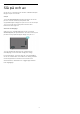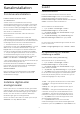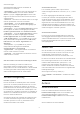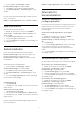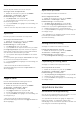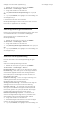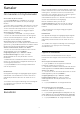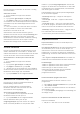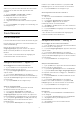User Guide
Table Of Contents
- Innehåll
- 1 Startsida
- 2 Installation
- 3 Fjärrkontroll
- 4 Slå på och av
- 5 Kanalinstallation
- 6 Kanaler
- 7 Ansluta enheter
- 8 Bluetooth®
- 9 Anslut din Android TV
- 10 Program
- 11 Källor
- 12 Inställningar
- 13 Ambilight
- 14 Videor, foton, musik och text
- 15 TV-guide
- 16 Smarttelefoner och surfplattor
- 17 Freeview Play
- 18 Netflix
- 19 Programvara
- 20 Specifikationer
- 21 Hjälp och support
- 22 Säkerhet och skötsel
- 23 Användningsvillkor
- 24 Copyrights
- 25 Friskrivning angående tjänster och/eller programvara som erbjuds av tredje part
- Index
installerade.
2 - Anslut ett USB-flashminne.
3 - Gå till Kanal > Kopiera kanallista och tryck
på OK.
4 - Välj Kopiera till USB och tryck på OK.
5 - Ta bort USB-flashminnet när kopieringen är klar.
6 - Tryck på Tillbaka, flera gånger om nödvändigt, för
att stänga menyn.
Nu kan du överföra den kopierade kanallistan till en
annan Philips TV.
Överför en kanallista till en annan Philips-TV
Överföra en kanallista ...
1 - Anslut USB-flashminnet som innehåller
kanallistan till den andra TV:n.
2 - Gå till Kanal > Kopiera kanallista och tryck
på OK.
3 - Välj Kopiera till TV och tryck på OK.
4 - Ett meddelande på TV:n visar när kanallistan har
kopierats till TV:n. Ta bort USB-flashminnet.
5 - Tryck på Tillbaka, flera gånger om nödvändigt, för
att stänga menyn.
6.3
Titta på kanaler
Gå till en kanal
Börja titta på TV-kanaler genom att trycka på
SOURCES. TV:n visar kanalen du senast tittade på.
Som alternativ kan du välja Live-TV på startsidan.
Byta kanal
Du kan byta kanal genom att trycka på Kanal + eller
Kanal -.
Om du känner till kanalnumret kan du ange det med
sifferknapparna. Tryck på OK när du har angett siffran
för att byta direkt.
Du kan också gå till kanaler från en kanallista genom
att trycka på OK.
Föräldrakontroller
Låsa och låsa upp en kanal
Om du vill förhindra att barn tittar på en kanal kan du
låsa den. Om du vill titta på en låst kanal måste du
börja med att ange den 4-siffriga PIN-koden. Du kan
inte låsa program från anslutna enheter.
Så här låser du eller låser upp en kanal…
1 - Tryck på MENU > Inställningar > Kanal >
Föräldrakontroller och sedan på OK.
2 - Ange PIN-koden om det behövs.
3 - Välj Kanaler blockerade och tryck på OK.
4 - Tryck på navigeringsknappen upp eller ned för
att välja den kanal du vill låsa eller låsa upp och tryck
sedan på OK.
5 - En låst kanal är markerad med en låsikon.
6 - Alternativt kan du välja Blockera alla eller Upphäv
blockering av alla för att blockera/upphäva
blockering av alla kanaler.
7 - Tryck på Tillbaka, flera gånger om nödvändigt, för
att stänga menyn.
Programbegränsningar
Om du vill förhindra att barn tittar på ett program som
kanske inte är lämpligt kan du ställa in en åldersgräns.
Digitala kanaler kan ha åldersgränser på sina program.
När åldersgränsen på ett program är densamma eller
högre än den gräns du har ställt in blir programmet
låst. Om du vill titta på ett låst program måste du
börja med att ange PIN-koden.
Så här ställer du in en åldersgräns…
1 - Tryck på MENU > Inställningar > Kanal >
Föräldrakontroller och sedan på OK.
2 - Ange PIN-koden om det behövs.
3 - Välj Programbegränsningar och tryck på OK.
4 - Välj På för att ställa in åldersgränsen.
5 - VäljÅldersgränser och tryck på OK.
6 - Ange begränsningar för dina barn.
7 - Tryck på Tillbaka, flera gånger om nödvändigt, för
att stänga menyn.
Om du vill stänga av åldersgränsen väljer du Ingen. I
vissa länder måste du dock ange en åldersgräns.
För en del sändare/operatörer låser TV:n bara
program med en högre åldersgräns. Åldersgränsen
ställs in för alla kanaler.
Inmatningar blockerade
Om du vill förhindra att anslutna enheter används kan
du låsa en ingångskälla. Om du vill ansluta en låst
ingångskälla eller titta på en kanal i en låst DTV- eller
ATV-källan måste du först ange den fyrsiffriga PIN-
koden.
Så här låser du eller låser upp en ingångskälla…
1 - Tryck på MENU > Inställningar > Kanal >
Föräldrakontroller och sedan på OK.
2 - Ange PIN-koden om det behövs.
3 - VäljInmatningar blockerade och tryck på OK.
4 - Tryck på navigeringsknappen upp eller ned för
att välja den källa du vill låsa eller låsa upp och tryck
sedan på OK.
5 - En låst källa är markerad med en låsikon.
6 - Tryck på Tillbaka, flera gånger om nödvändigt, för
att stänga menyn.
19